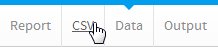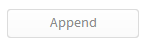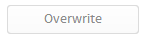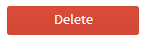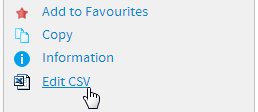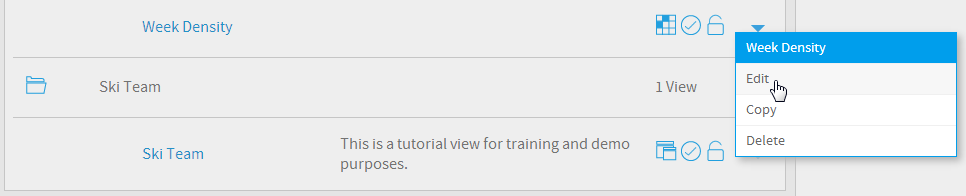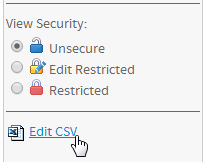概要
レポートビルダーを使用してCSVファイルをインポートすることを選択した場合は、データを編集できる場所が3か所あります:
- レポートビルダー - このオプションは、一般に、CSVのインポート先のレポートをまだ作成中または編集中である場合に使用されます。これを使用して、データの追加、ファイルの置き換え、または削除(たとえば、間違ったバージョンのスプレッドシートを選択した場合)を実行できます。
- レポート一覧 - このオプションは、レポートの外部から、データの追加、ファイルの置き換え、または削除を実行する場合に使用されます。一般に、レポートの作成が完了しており、データを更新する場合に使用されます。
- ビュービルダー - このオプションでは、データの追加、置き換え、または削除が可能になるだけでなく、最も優れた柔軟性が得られます。同ビルダーを使用して、フィールドメタデータおよびドリルオプションを変更することもできます。このオプションは、データ自体を変更するだけでなく、インポートを書式設定する方法を変更する場合にも使用されます。
これら3つの場所で実行する追加、上書き、および削除の機能は同じもので、CSVを特定できる方法が異なるのみです。
レポートビルダーによる編集
インポートしたCSVをレポートビルダーから編集するには、次のステップを実行します:
- CSVインポートで作成したレポートを開きます。
- 「編集」ボタンをクリックして「ファイル」オプションを選択することで、レポートをドラフト(編集中)モードにします。
- この時点で、次のオプションを含むウインドウが表示されます:
- 追加:データを既存のテーブルの末尾に追加します。新しいデータのカラム数とカラム型は、元のファイルと同じである必要があります。
- 上書き:既存データを上書きします。新しいデータのカラム数とカラム型は、元のファイルと同じである必要があります。
- 削除:CSVビューを削除できます。このCSVビューに基づくレポートがすべて削除されます。
オプションを選択した後、必要に応じてCSVファイルを特定してから、「続行」ボタンをクリックして変更を加えます。
- 追加:データを既存のテーブルの末尾に追加します。新しいデータのカラム数とカラム型は、元のファイルと同じである必要があります。
- 「削除」オプションを選択した場合は、ビューとレポートが削除されます。「追加」および「上書き」を選択した場合は、使用するデータをプレビューするための「CSVファイルの更新」ページが表示されます。
レポート一覧による編集
インポートしたCSVをレポート一覧から編集するには、次のステップを実行します:
- 「レポート一覧」で、CSVが最初にインポートされたときに作成されたレポートを特定します。
- レポートの説明をクリックしてレポートを選択します。
- 「レポート一覧」の左側のパネルでは、「情報」リンクの下に「CSVの編集」オプションが表示されます。「CSVの編集」をクリックします。
- この時点で、次のオプションを含むウインドウが表示されます:
- 追加:データを既存のテーブルの末尾に追加します。新しいデータのカラム数とカラム型は、元のファイルと同じである必要があります。
- 上書き:既存データを上書きします。新しいデータのカラム数とカラム型は、元のファイルと同じである必要があります。
- 削除:CSVビューを削除できます。このCSVビューに基づくレポートがすべて削除されます。
オプションを選択した後、必要に応じてCSVファイルを特定してから、「続行」ボタンをクリックして変更を加えます。
- 追加:データを既存のテーブルの末尾に追加します。新しいデータのカラム数とカラム型は、元のファイルと同じである必要があります。
- 「削除」オプションを選択した場合は、ビューとレポートが削除されます。「追加」および「上書き」を選択した場合は、使用するデータをプレビューするための「CSVファイルの更新」ページが表示されます。
ビュービルダーによる編集
インポートしたCSVをビュービルダーから編集するには、次のステップを実行します:
- 「管理」>「管理コンソール」>「ビュー」に移動します。
- ビュー一覧で、CSVが最初にインポートされたときに作成されたビューを特定します。
- ビューを選択して、「編集」オプションをクリックします。
- 「ステップ1. ビューフィールド」の右側の「ビューオプション」パネルで「CSVの編集」リンクをクリックします。
- この時点で、次のオプションを含むウインドウが表示されます:
- 追加:データを既存のテーブルの末尾に追加します。新しいデータのカラム数とカラム型は、元のファイルと同じである必要があります。
- 上書き:既存データを上書きします。新しいデータのカラム数とカラム型は、元のファイルと同じである必要があります。
- 削除:CSVビューを削除できます。このCSVビューに基づくレポートがすべて削除されます。
オプションを選択した後、必要に応じてCSVファイルを特定してから、「続行」ボタンをクリックして変更を加えます。
- 追加:データを既存のテーブルの末尾に追加します。新しいデータのカラム数とカラム型は、元のファイルと同じである必要があります。
- 「削除」オプションを選択した場合は、ビューとレポートが削除されます。「追加」および「上書き」を選択した場合は、使用するデータをプレビューするための「CSVファイルの更新」ページが表示されます。